តារាងមាតិកា
ចម្លើយរហ័សរបស់អ្នក៖
ដើម្បីមើលថាតើមានវីដេអូប៉ុន្មានដែលប៉ុស្តិ៍ YouTube មាន អ្នកនឹងត្រូវបើក YouTube ពីកម្មវិធីរុករកតាមអ៊ីនធឺណិតដោយចូលទៅកាន់ www.youtube.com។
បន្ទាប់មកអ្នកនឹងត្រូវចូលទៅកាន់ទំព័ររបស់ឆានែល។ ដើម្បីចូលទៅកាន់ទំព័ររបស់ប៉ុស្តិ៍ អ្នកអាចចុចលើវីដេអូណាមួយរបស់វាពីទំព័រដើមរបស់អ្នក ហើយបន្ទាប់មករំកិលចុះក្រោមពីអេក្រង់វីដេអូ ដើម្បីចុចលើឈ្មោះរបស់ប៉ុស្តិ៍ ដើម្បីបើកទំព័ររបស់ប៉ុស្តិ៍។
ទោះជាយ៉ាងណាក៏ដោយ អ្នកក៏អាចស្វែងរកឆានែលដោយផ្ទាល់នៅលើប្រអប់ស្វែងរក ហើយបន្ទាប់មកពីលទ្ធផល ចុចលើឆានែលដើម្បីចូលទៅក្នុងទំព័ររបស់ឆានែល។
អ្នកនឹងត្រូវចូលទៅក្នុង វីដេអូ ផ្នែកនៃឆានែល ហើយបន្ទាប់មកចុចលើជម្រើស PLAY ALL នៅជាប់នឹងការបង្ហោះ ។
វានឹងចាប់ផ្តើមលេងបញ្ជីចាក់ដែលមានវីដេអូទាំងអស់នៅលើឆានែល ។
អ្នកនឹងអាចឃើញបញ្ជីចាក់នៅលើរបារចំហៀងខាងស្តាំនៃអេក្រង់ YouTube។
នៅផ្នែកខាងលើនៃបញ្ជីចាក់ អ្នកនឹងឃើញឈ្មោះរបស់ប៉ុស្តិ៍ ហើយនៅខាងក្រោមវា វានឹងបង្ហាញលេខជាប្រភាគ។
ភាគបែងបង្កប់ន័យចំនួនសរុបនៃវីដេអូនៅលើឆានែល។ ឧទាហរណ៍៖ 1/ 850។ ខាងក្រោមនេះ 850 គឺជាចំនួនវីដេអូសរុបដែលប៉ុស្តិ៍មាន។
របៀបមើលវីដេអូប៉ុន្មានដែលប៉ុស្តិ៍ YouTube មាន៖
អនុវត្តតាម ជំហានខាងក្រោមដើម្បីមើល៖
ជំហានទី 1៖ បើក YouTube ពីកម្មវិធីរុករកតាមអ៊ីនធឺណិតនៅលើកុំព្យូទ័រយួរដៃ
ប្រសិនបើអ្នកកំពុងព្យាយាមស្វែងរកវីដេអូប៉ុន្មានដែលប៉ុស្តិ៍បានផ្ទុកឡើង ដែលអ្នកអាចធ្វើបាននោះផងដែរ។ សម្រាប់វិធីនេះ អ្នកនឹងត្រូវប្រើកុំព្យូទ័ររបស់អ្នកដើម្បីបើក YouTube ។
ដើម្បីបើក YouTube អ្នកនឹងត្រូវចូលទៅកាន់ www.youtube.com ហើយអ្នកនឹងត្រូវបាននាំទៅគេហទំព័រ YouTube ។
នៅលើអេក្រង់ អ្នកនឹងអាចមើលខាងឆ្វេង របារចំហៀងដែលមានឈ្មោះនៃផ្នែកផ្សេងៗទាំងអស់នៃ YouTube និងនៅលើផ្នែកធំនៃអេក្រង់ អ្នកនឹងអាចឃើញវីដេអូទាំងអស់ដែលបង្ហាញសម្រាប់អ្នកដើម្បីមើល។
ដូចដែលយើងដឹងហើយ នៅលើប្រព័ន្ធផ្សព្វផ្សាយសង្គម ដើម្បីពង្រីកប៉ុស្តិ៍របស់អ្នក អ្នកនឹងត្រូវរក្សាភាពស៊ីសង្វាក់គ្នា ហើយវាអាចសម្រេចបានដោយការបង្ហោះមាតិកាដែលមានគុណភាពញឹកញាប់។
ជំហានទី 2៖ ចូលទៅកាន់ទំព័ររបស់ឆានែល
ពីអេក្រង់ដើម អ្នកនឹងត្រូវទៅកាន់ទំព័ររបស់ឆានែលដែលចំនួនវីដេអូសរុបដែលអ្នកចង់មើល។ ដូច្នេះ អ្នកត្រូវស្វែងរកឆានែលនៅលើរបារស្វែងរកដែលបង្ហាញនៅផ្នែកខាងលើនៃទំព័រ YouTube។
ដូច្នេះ ប្រសិនបើឈ្មោះរបស់ប៉ុស្តិ៍គឺ ABCD123 បន្ទាប់មកបញ្ចូលវាទៅក្នុងប្រអប់ស្វែងរក ហើយចុចលើការស្វែងរក។ ប៊ូតុង។ ពីលទ្ធផល សូមចុចលើឆានែលដើម្បីបើកទំព័ររបស់វា។

ទោះបីជាវីដេអូពីឆានែលជាក់លាក់នោះលេចឡើងនៅលើទំព័រដើមនៃមតិព័ត៌មានក៏ដោយ អ្នកនឹងត្រូវចុចលើវីដេអូដើម្បីចាក់វា។ . បន្ទាប់មករំកិលចុះក្រោមពីអេក្រង់វីដេអូ ហើយអ្នកនឹងអាចឃើញឈ្មោះប៉ុស្តិ៍ខាងក្រោមវីដេអូ។ ចុចលើឈ្មោះរបស់ប៉ុស្តិ៍ ដើម្បីចូលទៅកាន់ទំព័ររបស់ប៉ុស្តិ៍។
ជំហានទី 3៖ វីដេអូ > លេងទាំងអស់
បន្ទាប់ពីអ្នកចូលទៅក្នុងទំព័រឆានែល អ្នកនឹងស្ថិតនៅក្នុង ទំព័រដើម ផ្នែកនៃឆានែល។ នៅខាងក្រោមឈ្មោះប៉ុស្តិ៍ អ្នកនឹងអាចឃើញខ្សែសង្វាក់នៃជម្រើសដែលបង្ហាញដោយចំហៀង។ នៅជាប់នឹង HOME អ្នកនឹងទទួលបានជម្រើស វីដេអូ ។

អ្នកត្រូវចុចលើជម្រើសទីពីរ i.e VIDEOS ដើម្បីបញ្ចូលផ្នែកវីដេអូនៃឆានែល។ នៅក្នុងផ្នែកវីដេអូ អ្នកនឹងត្រូវបានបង្ហាញជាមួយនឹងវីដេអូទាំងអស់ដែលត្រូវបានបង្ហោះនៅលើវេទិកា YouTube ពីប៉ុស្តិ៍ជាក់លាក់នោះ។

នៅខាងក្រោមខ្សែសង្វាក់នៃជម្រើស អ្នកនឹងឃើញ អាប់ឡូត ជម្រើស ហើយនៅជាប់វា អ្នកនឹងអាចឃើញជម្រើស PLAY ALL ។ សម្រាប់វិធីសាស្រ្តនេះ អ្នកនឹងត្រូវចុចលើប៊ូតុង PLAY ALL ។
ជំហានទី 4៖ មើលចំនួនសរុបនៃវីដេអូ
បន្ទាប់មកបន្ទាប់ពីអ្នកចុចលើ PLAY ប៊ូតុងទាំងអស់ វានឹងនាំអ្នកទៅកាន់ទំព័របន្ទាប់ ដែលពួកគេនឹងចាប់ផ្តើមចាក់វីដេអូម្តងមួយៗនៅក្នុងបញ្ជីចាក់។
នៅផ្នែកខាងស្តាំនៃទំព័រ អ្នកនឹងអាចឃើញបញ្ជីចាក់ដែលមានឈ្មោះឆានែលនៅផ្នែកខាងលើនៃបញ្ជី។ នៅខាងក្រោមឈ្មោះឆានែល វានឹងបង្ហាញលេខជាប្រភាគ ឧទាហរណ៍ 1/450។
ដូច្នេះវាបង្ហាញថា ប៉ុស្តិ៍មានវីដេអូចំនួន 450 ដែលក្នុងនោះ 1 កំពុងចាក់។ ដូច្នេះ បញ្ជីចាក់ដែលកំពុងចាក់មានវីដេអូទាំងអស់របស់ប៉ុស្តិ៍ដែលរួមបញ្ចូលនៅក្នុងវា។

អ្នកជោគជ័យលើ YouTube ជុំវិញពិភពលោកមានវីដេអូរាប់ពាន់នៅលើប៉ុស្តិ៍របស់ពួកគេ។ ចំនួនវីដេអូសរុបនៅលើប៉ុស្តិ៍ជួយក្នុងការទទួលបានគំនិតខ្លីៗអំពីថាតើវាត្រូវការការខិតខំប្រឹងប្រែងប៉ុន្មានដើម្បីឈានដល់ទីតាំងជាក់លាក់មួយនៅលើវេទិកា Youtube ។
របៀបមើលវីដេអូទាំងអស់នៅលើ YouTube Channel៖
នេះគឺជាវិធីសាស្រ្តបួនផ្សេងគ្នាដែលអ្នកអាចធ្វើតាមដើម្បីមើល ចំនួនវីដេអូសរុបនៅលើប៉ុស្តិ៍ YouTube ។
វិធីទី 1៖ ពីបញ្ជីចាក់ទាំងអស់
🔴 ជំហានដើម្បីអនុវត្តតាម៖
ជំហាន 1: អ្នកនឹងត្រូវបើក YouTube ពីកម្មវិធីរុករកតាមអ៊ីនធឺណិតនៅលើកុំព្យូទ័ររបស់អ្នក។
សូមមើលផងដែរ: របៀបផ្ទេរកាតអំណោយ Amazon ទៅគណនីផ្សេងទៀត។ជំហានទី 2: ចូលទៅកាន់ទម្រង់ YouTube របស់អ្នក ប្រសិនបើអ្នកមិនទាន់បានចូលទេ .
ជំហានទី 3: បន្ទាប់មកអ្នកត្រូវចូលទៅកាន់ទំព័រឆានែលរបស់អ្នក។
ជំហានទី 4: បន្ទាប់មកពីជ្រុងខាងលើខាងស្តាំ ចុច នៅលើរូបតំណាងរូបភាពកម្រងព័ត៌មានរបស់អ្នក ហើយបន្ទាប់មកវានឹងបង្ហាញបញ្ជីជម្រើស។

ជំហានទី 5: អ្នកនឹងត្រូវចុចលើជម្រើសដំបូងរបស់ប៉ុស្តិ៍របស់អ្នក ។

ជំហានទី 6: អ្នកនឹងត្រូវបាននាំទៅកាន់ប៉ុស្តិ៍របស់អ្នក ចុចលើ VIDEOS ដើម្បីចូលទៅក្នុងផ្នែក វីដេអូ ហើយបន្ទាប់មកចុចលើ Play All។

នៅលើរបារចំហៀងខាងស្តាំ អ្នកនឹងអាចឃើញចំនួនសរុបនៃវីដេអូដែលអ្នកមាននៅលើឆានែលរបស់អ្នកដោយមើលលេខដែលជា បង្ហាញនៅខាងលើបញ្ជីចាក់។ វាត្រូវបានបង្ហាញជាទម្រង់ប្រភាគ។
ភាគបែងនៃប្រភាគបង្ហាញពីចំនួនវីដេអូសរុបនៅលើឆានែលរបស់អ្នក។


វារួមបញ្ចូលទាំងវីដេអូសាធារណៈ និងឯកជននៃឆានែលរបស់អ្នក។
វិធីទី 2 ៖ ពីបណ្ណាល័យ
🔴 ជំហានដើម្បីអនុវត្តតាម៖
ជំហានទី 1៖ បើក YouTube ពីកម្មវិធីរុករកតាមអ៊ីនធឺណិត ហើយចូលគណនី YouTube របស់អ្នក។
ជំហាន 2: នៅជ្រុងខាងឆ្វេងខាងលើនៃអេក្រង់ អ្នកនឹងអាចឃើញរូបតំណាង Youtube ។ នៅជាប់នឹងរូបតំណាង YouTube អ្នកនឹងអាចឃើញរូបតំណាងបន្ទាត់បី។


ជំហានទី 3៖ អ្នកនឹងត្រូវចុចលើបន្ទាត់ទាំងបី រូបតំណាង ហើយវានឹងបង្ហាញបញ្ជីជម្រើស។

ជំហានទី 4: បញ្ជីមានជម្រើសជាច្រើននៅលើវា។ អ្នកត្រូវទៅជម្រើសទីបួន។ ដូច្នេះ សូមចុចលើ Library ពីបញ្ជី ហើយអ្នកនឹងត្រូវយកទៅបណ្ណាល័យនៃឆានែល YouTube របស់អ្នក។

ជំហាន 5: នៅលើរបារចំហៀងខាងស្តាំ នៃបណ្ណាល័យ អ្នកនឹងអាចឃើញឈ្មោះឆានែលរបស់អ្នក។ នៅក្រោមវាមានជម្រើស ការបង្ហោះ ។ នៅជាប់ ការបង្ហោះ វានឹងបង្ហាញលេខ។ វាជាចំនួនវីដេអូសរុបដែលអ្នកមាននៅលើប៉ុស្តិ៍របស់អ្នក។ វារួមបញ្ចូលតែវីដេអូសាធារណៈនៅលើឆានែលរបស់អ្នកប៉ុណ្ណោះ។

វិធីទី 3៖ ពីកម្មវិធី YouTube នៅលើទូរសព្ទរបស់អ្នក
វិធីសាស្ត្រនេះអាចជួយអ្នកស្វែងរកចំនួនវីដេអូសរុបនៅលើប៉ុស្តិ៍ណាមួយនៅលើ YouTube។
ជំហានទី 1: អ្នកនឹងត្រូវប្រើទូរស័ព្ទដៃរបស់អ្នកដើម្បីអនុវត្តវិធីសាស្ត្រនេះ។
ជំហានទី 2: បើកកម្មវិធី YouTube នៅលើទូរសព្ទរបស់អ្នក។ ត្រូវប្រាកដថាកម្មវិធីត្រូវបានអាប់ដេត ប៉ុន្តែប្រសិនបើវាមិនដំណើរការទេ បន្ទាប់មកធ្វើបច្ចុប្បន្នភាពវា ហើយចាប់ផ្តើមជាមួយវិធីសាស្ត្រ។
ជំហាន 3: បន្ទាប់មក នៅក្នុងរបារស្វែងរកកំពូលនៃកម្មវិធី អ្នកនឹង ត្រូវបញ្ចូលឈ្មោះឆានែលដែលមានចំនួនវីដេអូសរុបដែលអ្នកចង់ដឹង ហើយបន្ទាប់មកស្វែងរកវា។

ជំហានទី 4: នៅលើបញ្ជីលទ្ធផល អ្នកនឹងអាចឃើញឈ្មោះរបស់ប៉ុស្តិ៍។ នៅខាងក្រោមឈ្មោះប៉ុស្តិ៍ អ្នកនឹងឃើញចំនួនអ្នកជាវសរុបនៃប៉ុស្តិ៍ជាក់លាក់។

ជំហាន 5: នៅជាប់នឹងចំនួនអ្នកជាវសរុប វានឹងបង្ហាញអ្នក ចំនួនវីដេអូសរុបដែលប៉ុស្តិ៍មាន។

វិធីទី 4៖ ចាប់ពីកាលបរិច្ឆេទរបស់អ្នកនៅលើ YouTube
ជំហានទី 1: នេះគឺជាវិធីមួយផ្សេងទៀតដើម្បីស្វែងរករបស់អ្នក ចំនួនវីដេអូសរុបរបស់ប៉ុស្តិ៍។ វិធីសាស្រ្តនេះអាចជួយអ្នកឱ្យដឹងពីចំនួនសរុបនៃវីដេអូ ក៏ដូចជាចំនួនវីដេអូឯកជន និងសាធារណៈដាច់ដោយឡែកពីគ្នា។
ជំហាន 2: វាក៏អាចប្រាប់អ្នកអំពីចំនួនសរុបនៃបញ្ជីចាក់ដែលអ្នកមានផងដែរ។ នៅលើឆានែលរបស់អ្នក។
ជំហានទី 3៖ ដើម្បីចាប់ផ្តើមជាមួយវិធីសាស្ត្រនេះ អ្នកត្រូវបើក YouTube ពីកម្មវិធីរុករកតាមអ៊ីនធឺណិត ដោយចូលទៅកាន់ www.youtube.com ហើយបន្ទាប់មកអ្នកនឹងត្រូវ ចូលគណនី YouTube របស់អ្នក។
ជំហានទី 4៖ បន្ទាប់មក ពីទំព័រដើម អ្នកនឹងត្រូវចុចលើរូបតំណាងរូបភាពកម្រងព័ត៌មាន ដែលស្ថិតនៅជ្រុងខាងស្តាំខាងលើនៃអេក្រង់។

ជំហានទី 5៖ បន្ទាប់មកពីបញ្ជីជម្រើស អ្នកនឹងត្រូវចុចលើជម្រើស ទិន្នន័យរបស់អ្នកនៅក្នុង YouTube។
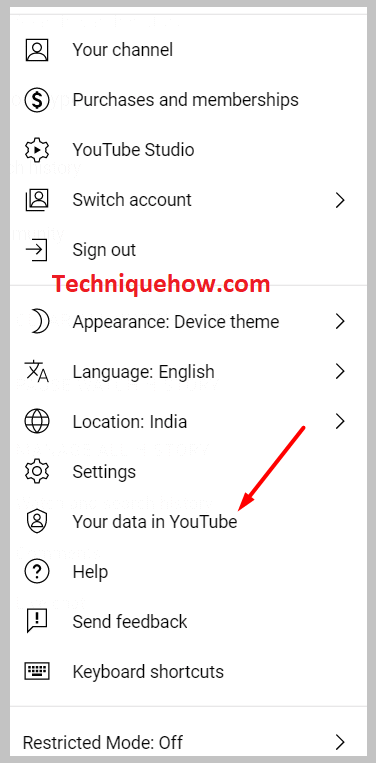
ជំហានទី 6៖ នៅទំព័របន្ទាប់ អ្នកនឹងអាចឃើញ ផ្ទាំងគ្រប់គ្រង YouTube របស់អ្នក។
សូមមើលផងដែរ: របៀបស្វែងរកនរណាម្នាក់នៅលើ Reddit - ដោយគ្មានឈ្មោះអ្នកប្រើ
ជំហានទី 7៖ នៅក្រោមផ្ទាំងគ្រប់គ្រង YouTube របស់អ្នក អ្នកនឹងអាចឃើញចំនួនវីដេអូសរុបដែលអ្នកមាននៅលើឆានែលរបស់អ្នក។ ទន្ទឹមនឹងនោះ អ្នកក៏នឹងរកឃើញចំនួនសរុបនៃបញ្ជីចាក់ ឯកជន ក៏ដូចជាចំនួនវីដេអូសាធារណៈផងដែរ។
បន្ទាត់ខាងក្រោម៖
មានវិធីផ្សេងគ្នាដើម្បីស្វែងរកចំនួនវីដេអូសរុបរបស់ប៉ុស្តិ៍ YouTube មាន វាអាចត្រូវបានគេមើលឃើញដោយប្រើវិធីបួនផ្សេងគ្នា។ ពីបញ្ជីចាក់ Play All អ្នកនឹងអាចឃើញចំនួនវីដេអូសរុបដែលមានទាំងវីដេអូសាធារណៈ និងឯកជន។ ប៉ុន្តែពី បណ្ណាល័យ របស់ប៉ុស្តិ៍ អ្នកនឹងអាចឃើញចំនួនសរុបនៃវីដេអូសាធារណៈនៅលើប៉ុស្តិ៍របស់អ្នកតែប៉ុណ្ណោះ។
